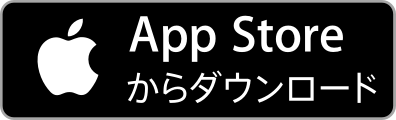Android Ver.4.18.0
2020/02/06 更新
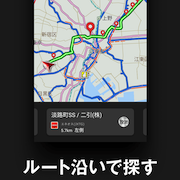
ルート沿いの地点を経由地に設定できるようになりました
Android
-
ルート沿いの地点を経由地に設定できるようになりました
ルート案内開始後にルートに沿った地点を検索でき、経由地設定できるようになりました。
地図画面左下の三本線メニューをタップすると、ルート沿いにある地点を検索できるボタンが追加されました。
左から駐車場、コンビニ、ガソリンスタンドの他、お好みのジャンルでも検索ができます。

例)コンビニを経由地に設定したい場合
コンビニのボタンをタップするとルート沿いのコンビニが表示されます。画面下部をフリックすることで次のコンビニを確認することができます。
また、画面下部の「右側」「左側」で該当する地点が進行方向のどちら側にあるかを確認することができます。
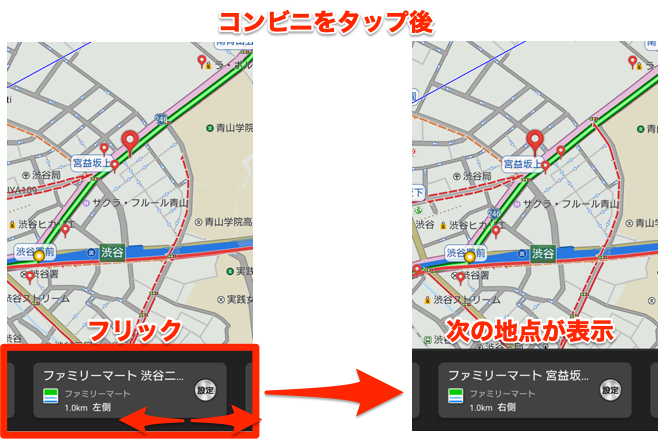
【設定】ボタンをタップすると、該当するコンビニを経由地に設定します。
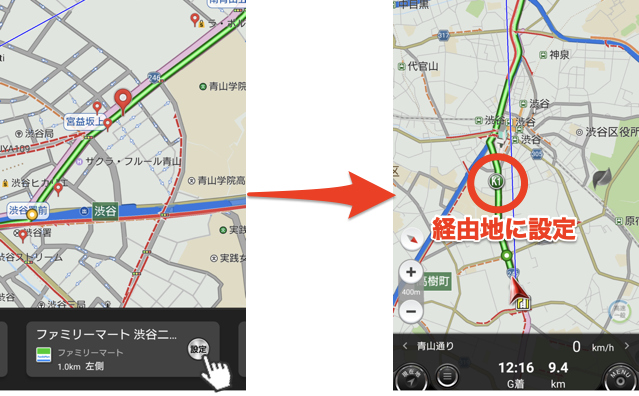
-
制限速度と速度表示の表示/非表示の切り替えが簡単になりました
◼︎速度表示の表示/非表示の切り替え
地図画面フッターの道路名称・住所に表示されている速度表示をタップすると速度表示の表示/非表示の設定画面に遷移します。
チェックボックスをON/OFFにすることで表示/非表示を切り替えることができます。
[メニュー]>[設定/ヘルプ]>[設定]>[ナビゲーション]>[ナビ画面のカスタマイズ]からも設定ができます。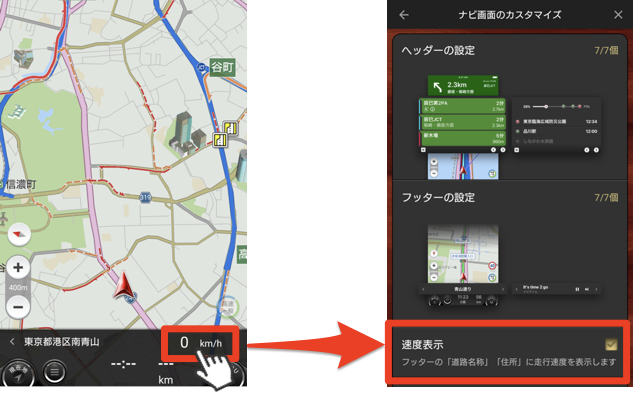
◼︎制限速度の表示/非表示の方法
地図画面に表示されている制限速度アイコンをタップすると制限速度アイコンの表示/非表示の設定画面に遷移します。
チェックボックスをON/OFFにすることで表示/非表示を切り替えることができます。
[メニュー]>[設定/ヘルプ]>[設定]>[ナビゲーション]>[スピード超過案内設定]からも設定ができます。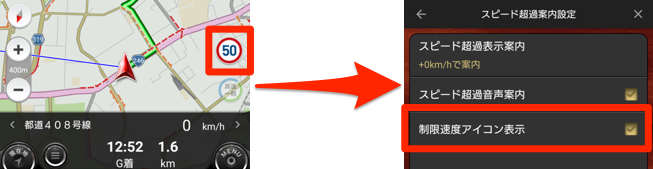
-
ルート検索結果にチェーン規制情報を追加しました
ルート検索結果画面において引いたルートに滑り止め装着規制がある場合は、画面右上に規制情報があることをお知らせします。
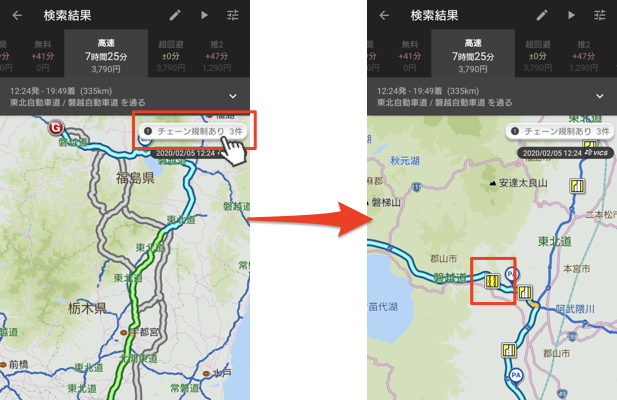
また、タイヤチェーンの取り付けが必要な場所においては、規制アイコンをタップすると以下の画像のように文言が記載されます。
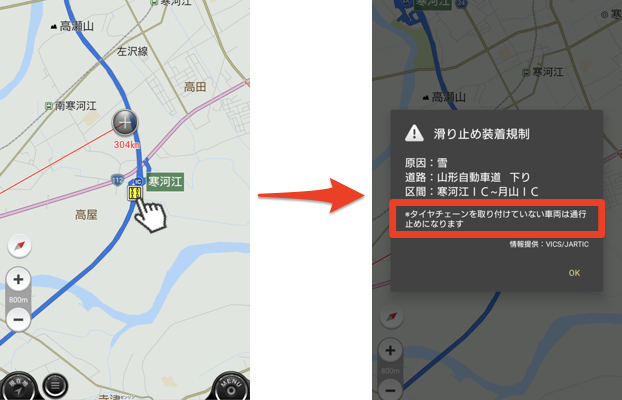
GooglePlayStoreに最新バージョンが反映されるまで数日かかる場合がございます。その場合、しばらく経ってから再度お試しください。
この機能をいいね!と思ったらシェアをお願いします